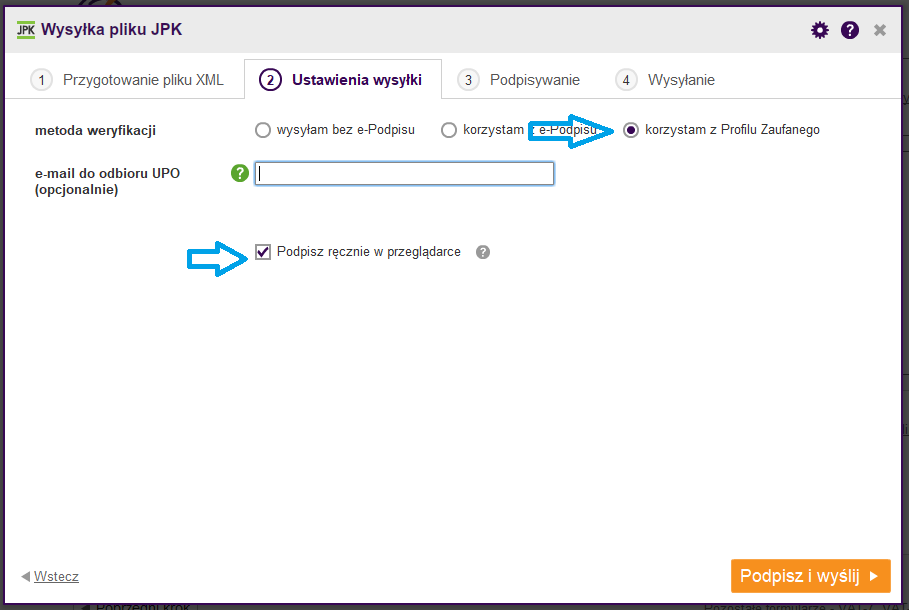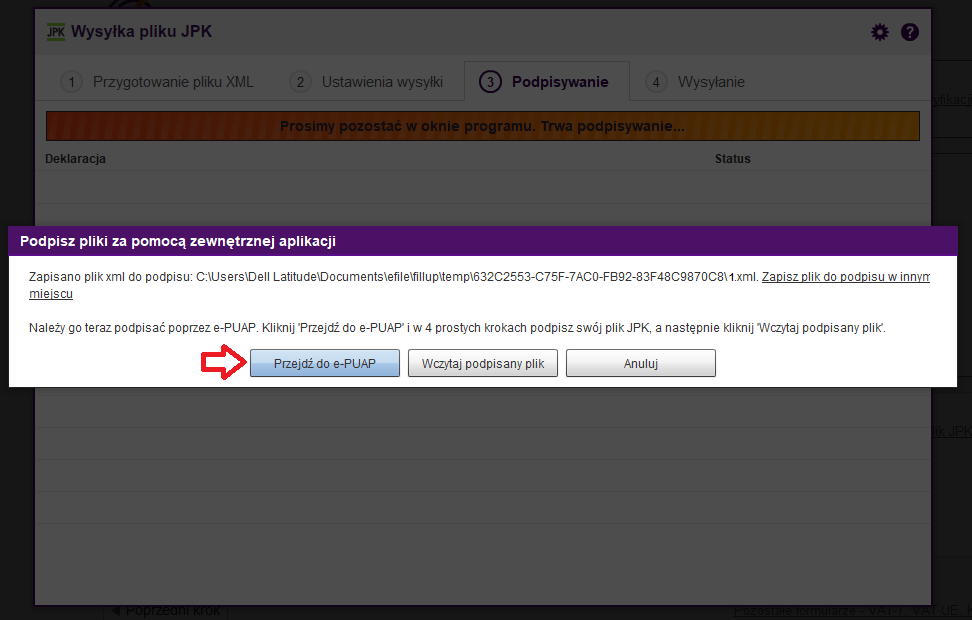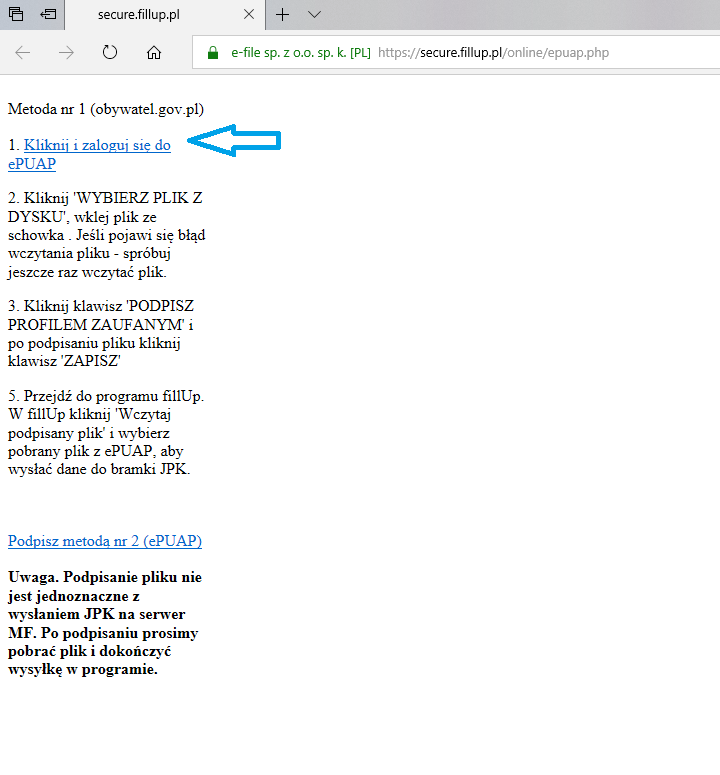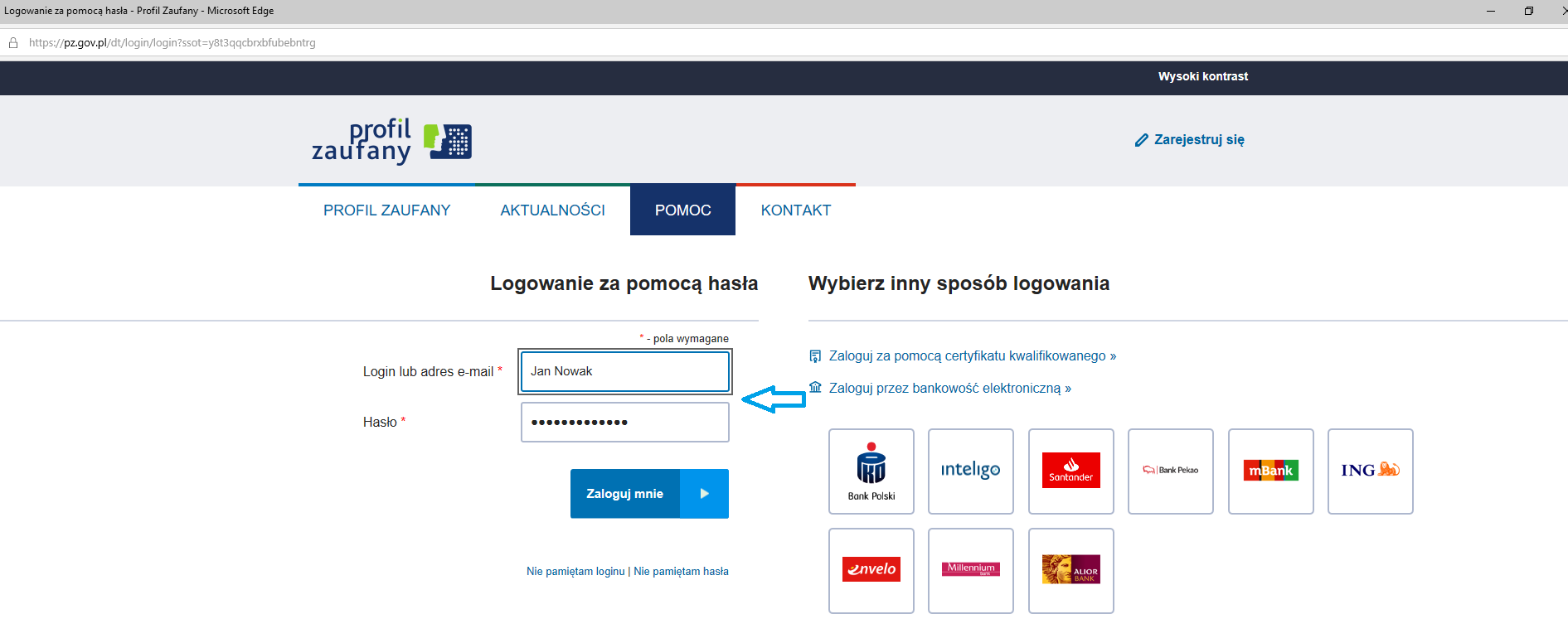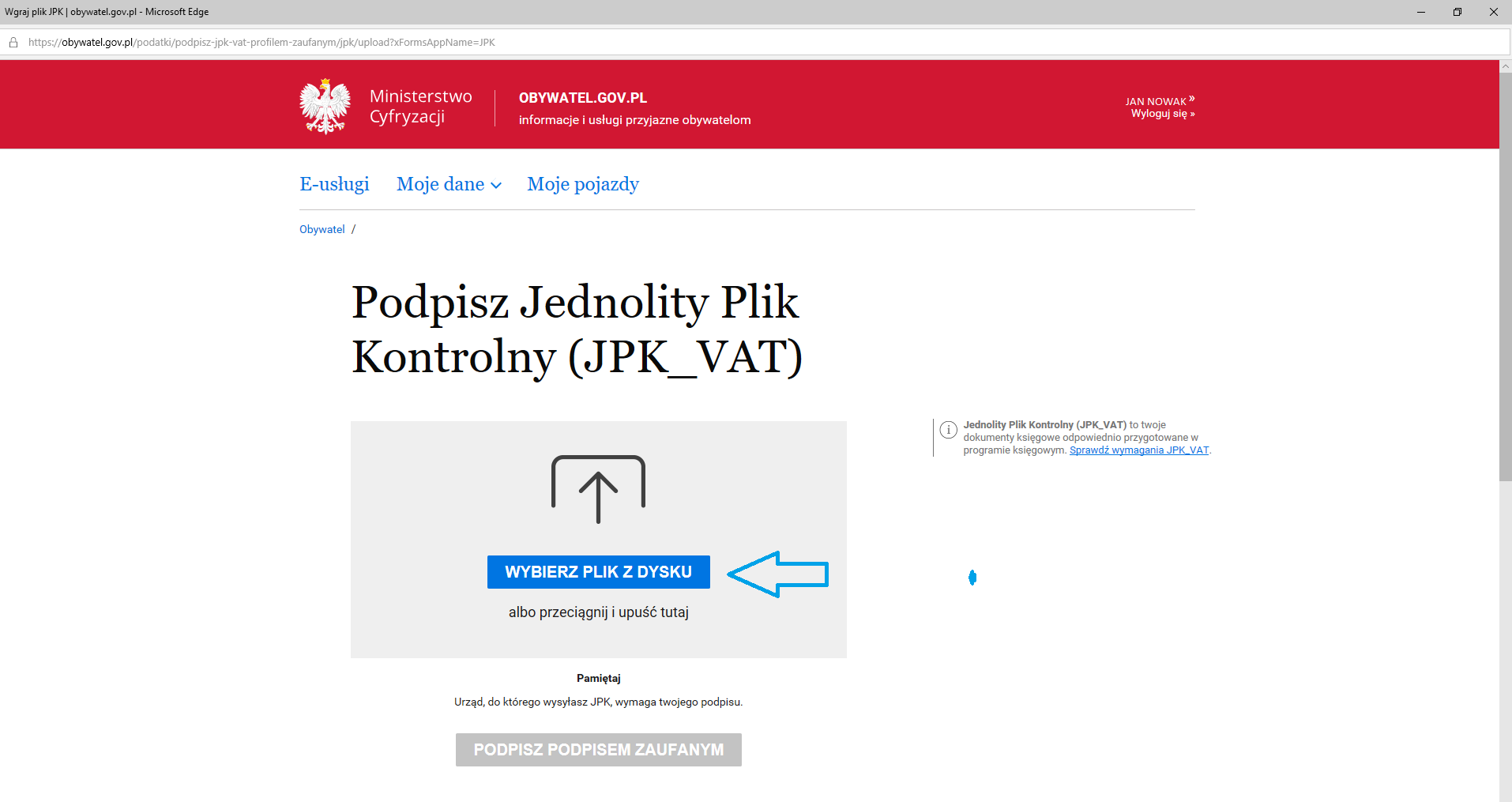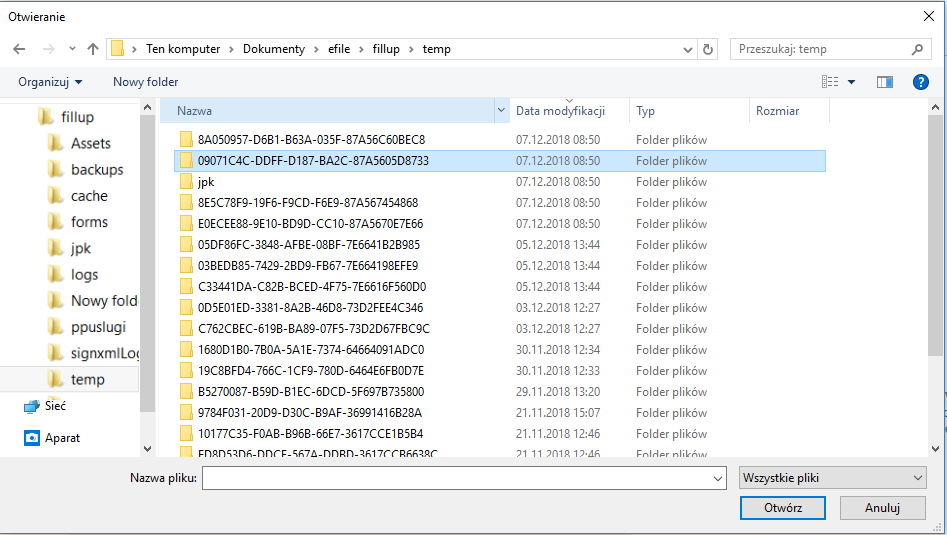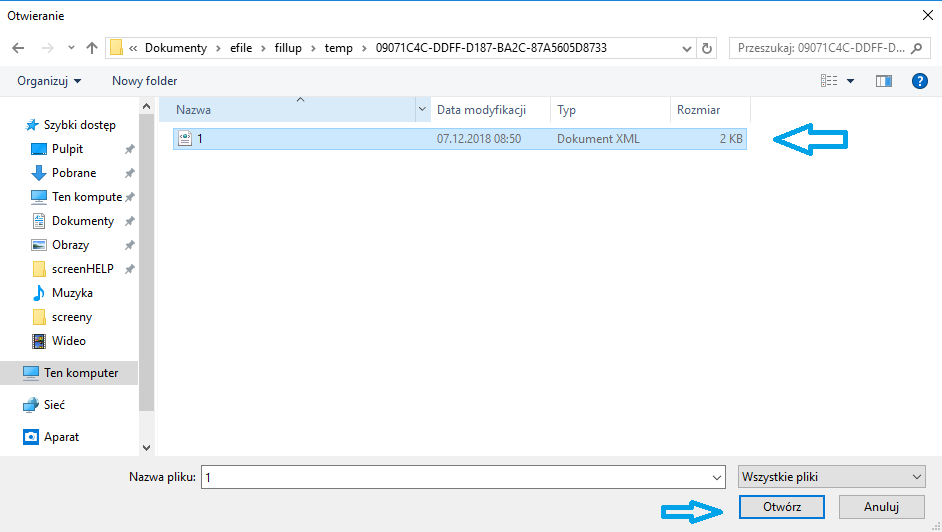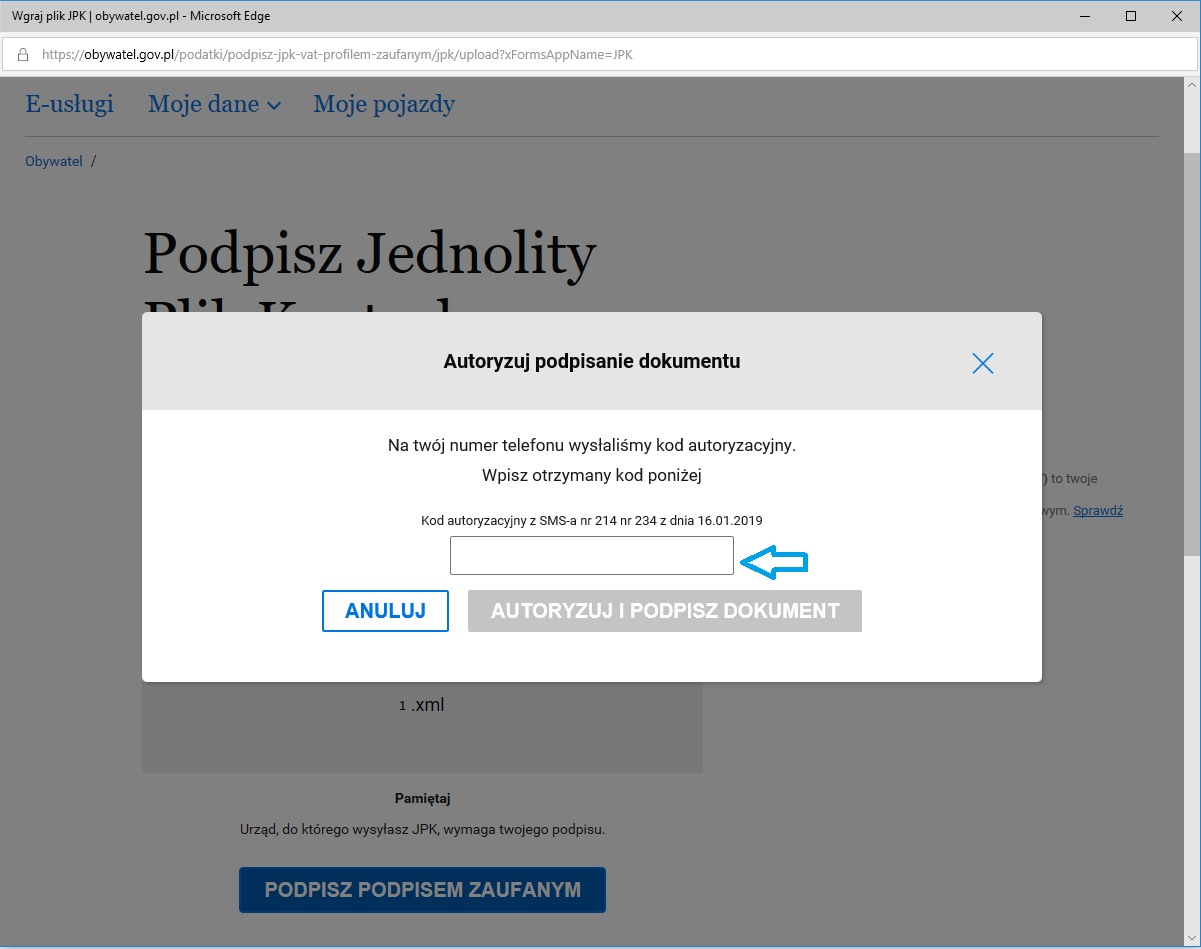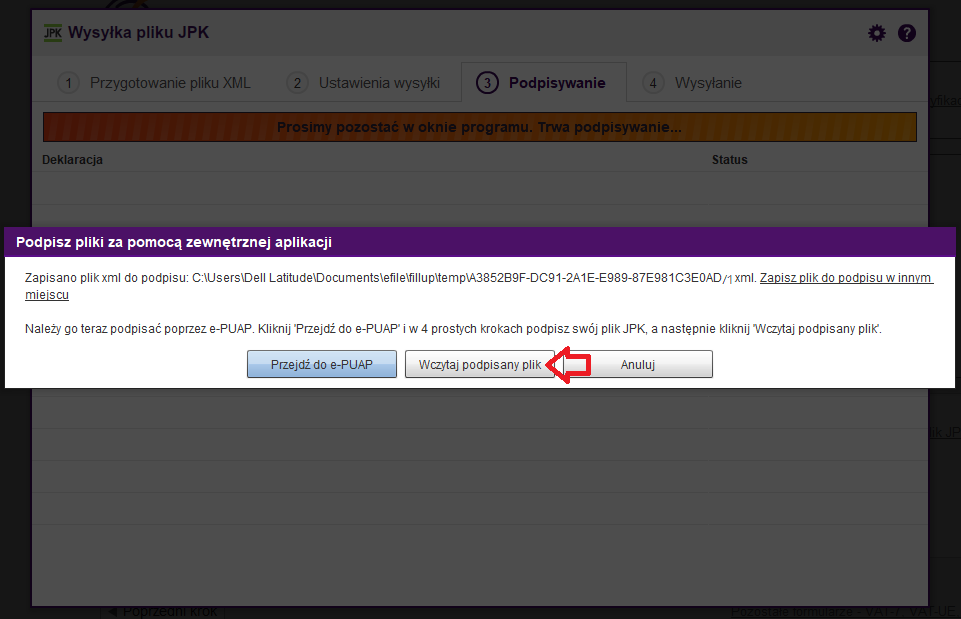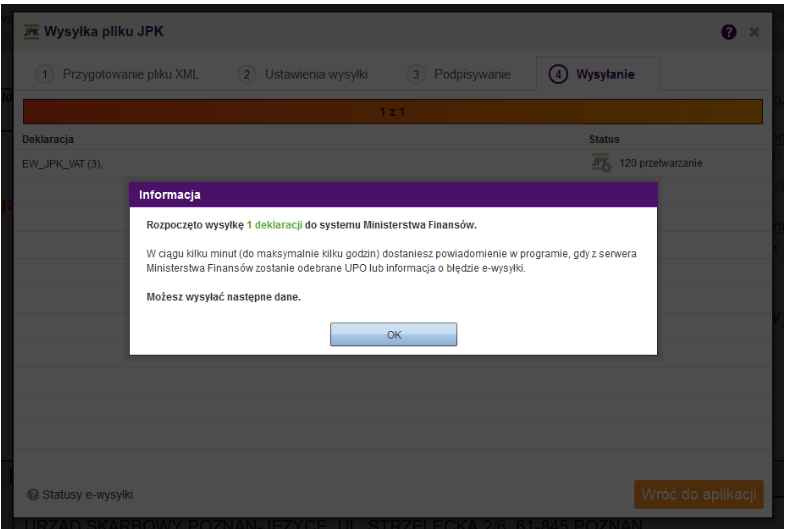Wysyłka plików JPK przy zastosowaniu Profilu Zaufanego z ręcznym podpisywaniem na stronie Obywatel.gov.pl
Program umożliwia ręczne podpisywanie przez użytkownika plików JPK za pomocą Profilu Zaufanego metodą podpisywania na stronie obywatel.gov.pl (link https://obywatel.gov.pl/)
Funkcja ta jest przydatna, gdy nie działa automatyczne podpisywanie (np. na Windows XP). Po wybraniu tej opcji zostanie uruchomione okno z kolejnymi krokami, jak należy podpisać plik JPK.
Pokaże się okno, w którym będzie informacja, w którym katalogu tymczasowym na komputerze został zapisany nasz plik xml do podpisania. W tym momencie możemy również kliknąć na link ‘Zapisz plik do podpisu w innym miejscu’ i zapisać swój plik xml JPK np. na Pulpicie lub w innej wybranej przez nas lokalizacji na swoim komputerze.
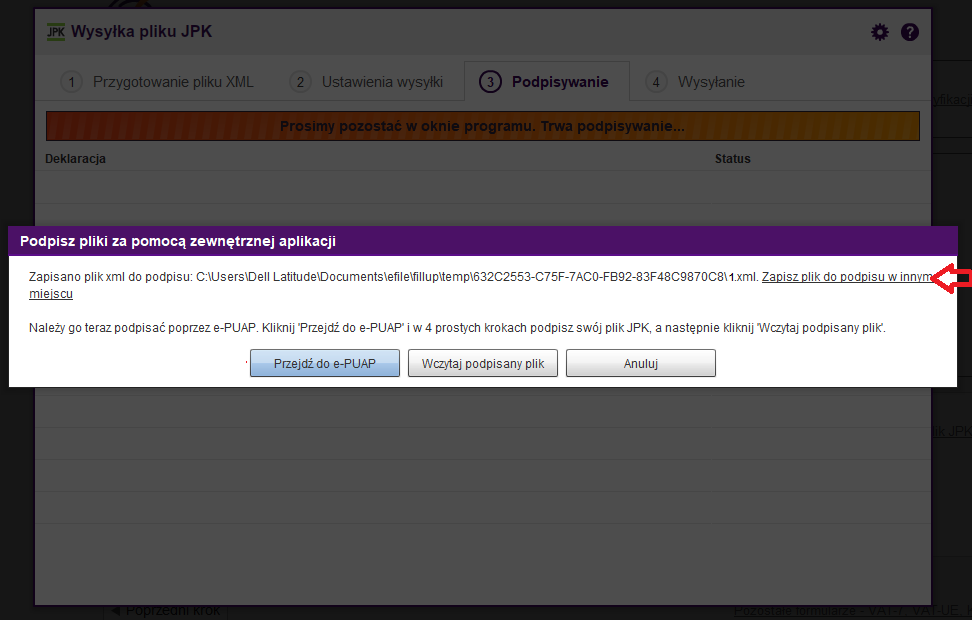
Następnie klikamy na przycisk ‘Przejdź do ePUAP’. Otworzy się okno przeglądarki z instrukcją jak dalej postępować. Przejdź do ePUAP
Klikamy na link przy pierwszym punkcie ( W helpie opisana metoda "ePUAP" jest pod drugim punktem Otworzy nam się strona pz.gov.pl, na której wpisujemy login i hasło do swojego Profilu Zaufanego i klikamy "Zaloguj mnie"
Otworzy nam się strona obywatel.gov.pl, gdzie należy wybrać plik z dysku:
Wyszukujemy lokalizację, w której jest zapisany nasz plik xml do podpisania Dokumenty-> efile-> fillup-> temp -> nr katalogu lub Pulpit lub inna wybrana przez nas lokalizacja:
Po odszukaniu pliku xml, zaznaczamy go i klikamy na otwórz:
Po wczytaniu pliku xml klikamy na dole okna na ‘Podpisz podpisem zaufanym’ - pojawi się okno do wpisania kodu autoryzacyjnego z SMSa:
Po wpisaniu kodu i podpisaniu pliku xml możemy pobrać podpisany plik xml i zapisać go na swoim komputerze w wybranej przez siebie lokalizacji. Następnie przechodzimy do programu fillUp i klikamy na ‘Wczytaj podpisany plik’:
Po wczytaniu pliku program fillUp rozpocznie wysyłkę podpisanego pliku JPK_VAT na serwer Ministerstwa.
Status deklaracji będzie się zmieniał od statusu 120 przez status 301, 302, 303. Po pozytywnym zakończeniu weryfikacji przez Ministerstwo Finansów otrzymamy UPO oraz status 200.